最近,不少用户反馈在使用windows 11时遇到了任务栏卡死的问题,这不仅影响了日常操作,还导致设置界面和其他功能模块无法正常加载。针对这一问题,微软迅速确认了问题的存在,并提供了临时的修复措施。以下将为大家介绍几种解决windows 11任务栏卡死的有效办法。
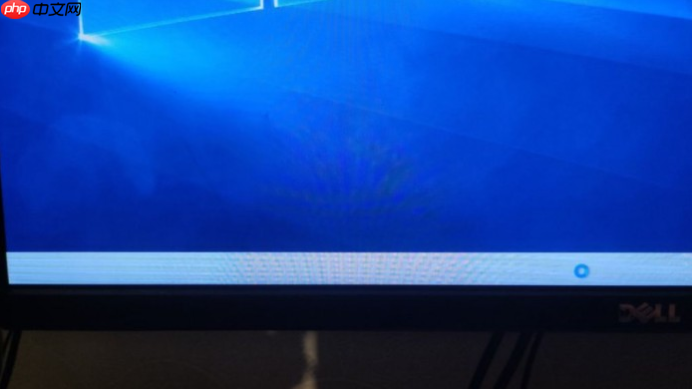
第一种方法:
(官方提供的应急方案)
按下Ctrl+Alt+Del键,选择“更多细节”。
点击“文件”菜单,选择“运行新任务”,然后在“打开”框内输入“cmd”。
复制并粘贴命令“reg delete HKCU\SOFTWARE\Microsoft\Windows\CurrentVersion\IrisService /f && shutdown -r -t 0”,按下回车键,电脑会自动重启,问题通常可以得到解决。此方法的核心是移除近期安装的一个补丁。
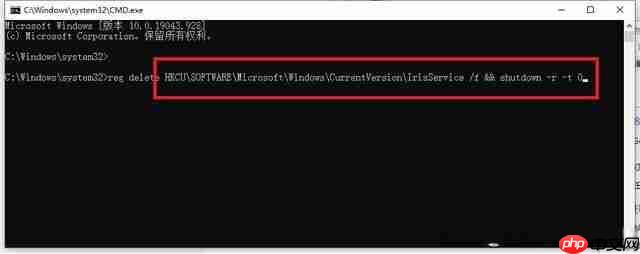
第二种方法:
按Ctrl+Alt+Del组合键,进入任务管理器。
点击“文件”菜单,选择“新建任务”,接着输入“control.exe”,按回车键,打开控制面板。
将系统日期调整为9月4日或更晚的时间,随后重启计算机,问题就能得到缓解。
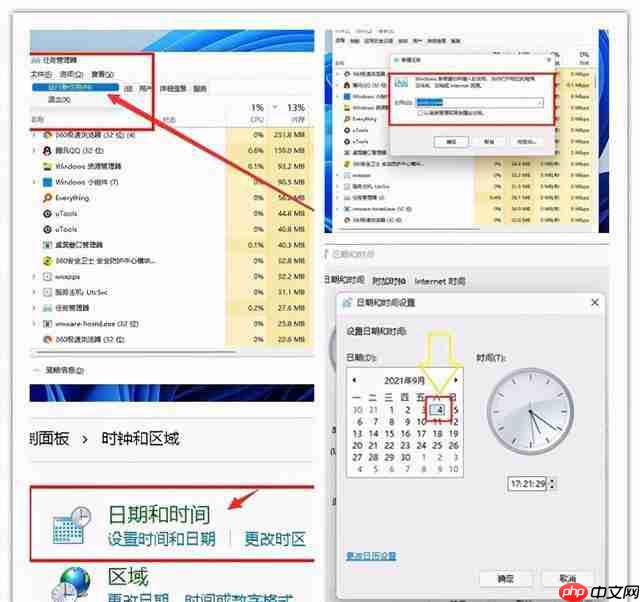
第三种方法:
启动任务管理器,通过菜单栏选择“文件”中的“运行新任务”,输入“control.exe”,打开控制面板。
进入“系统和安全”选项,点击“安全和维护”,然后选择“恢复”,最后点击“开始系统还原”,从历史记录中选取一个正常的还原点进行恢复。
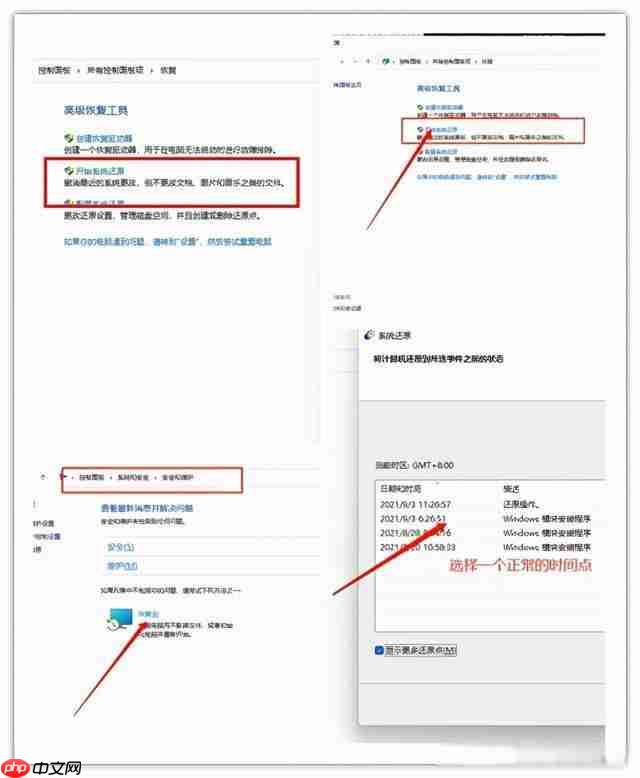
第四种方法:
打开任务管理器,选择“运行新任务”,输入“Control”以打开控制面板,定位到“日期和时间”设置部分,修改授时服务器地址为“ntp.ntsc.ac.cn”,完成设置后重启电脑,问题往往能够被解决。
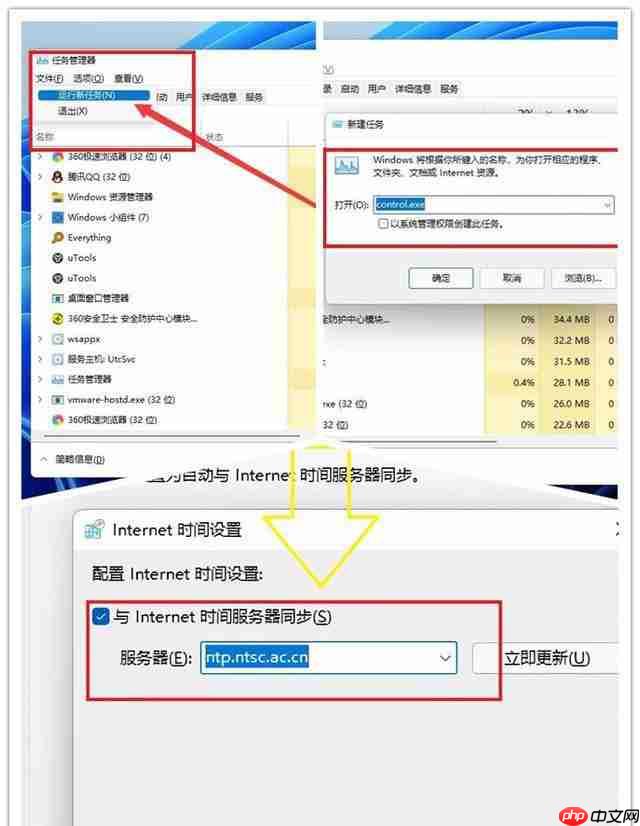
如果您尚未升级至Windows 11,请考虑暂缓升级计划,等待微软发布后续版本的修复补丁后再进行更新。而对于已经升级的用户来说,上述方法可以帮助您有效应对当前遇到的问题。
以上就是Win11任务栏卡死怎么解决 Win11任务栏卡死的解决方法的详细内容,更多请关注php中文网其它相关文章!

每个人都需要一台速度更快、更稳定的 PC。随着时间的推移,垃圾文件、旧注册表数据和不必要的后台进程会占用资源并降低性能。幸运的是,许多工具可以让 Windows 保持平稳运行。

Copyright 2014-2025 https://www.php.cn/ All Rights Reserved | php.cn | 湘ICP备2023035733号